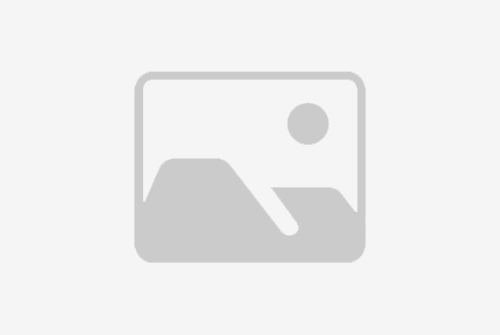# 如何快速诊断和修复硬盘驱动器故障?
硬盘驱动器(HDD)是计算机中用于存储数据的关键组件。随着时间的推移,它们可能会遇到各种故障,导致数据丢失或系统无法启动。了解如何快速诊断和修复这些故障对于保持计算机运行至关重要。本文将指导您完成硬盘驱动器故障的诊断和修复过程。

# 了解硬盘驱动器故障的常见症状
在开始诊断之前,了解硬盘驱动器故障的常见症状是有帮助的。这些症状可能包括:
- 系统启动失败
- 应用程序加载缓慢或无法加载
- 硬盘发出异常噪音
- 数据丢失或损坏
- 硬盘指示灯持续亮起或闪烁
# 诊断硬盘驱动器故障的步骤
## 1. 检查硬盘连接
首先,检查硬盘的物理连接。确保数据线和电源线都已正确连接并且没有损坏。松动或损坏的连接可能导致硬盘无法正常工作。
## 2. 检查BIOS设置
重启计算机并进入BIOS设置。在BIOS中,检查硬盘是否被正确识别。如果硬盘没有被识别,可能是硬盘本身的问题,或者是主板上的SATA接口问题。
## 3. 使用磁盘检查工具
Windows操作系统内置了磁盘检查工具,可以帮助诊断硬盘问题。打开“我的电脑”,右键点击硬盘图标,选择“属性”,然后点击“工具”选项卡。在这里,您可以使用“检查”功能来扫描硬盘错误。
## 4. 运行硬盘制造商的诊断工具
许多硬盘制造商提供了自己的诊断工具,这些工具可以更深入地检查硬盘的健康状况。访问制造商的官方网站,下载并运行相应的诊断工具。
# 修复硬盘驱动器故障的方法
## 1. 修复逻辑错误
逻辑错误通常是由于文件系统损坏或数据丢失引起的。使用Windows的磁盘检查工具或第三方磁盘修复软件可以修复这些错误。
## 2. 更换数据线和电源线
如果硬盘连接没有问题,但硬盘仍然无法工作,尝试更换数据线和电源线。新的数据线和电源线可以解决由于线缆损坏导致的连接问题。
## 3. 重新格式化硬盘
如果硬盘上的数据不再需要,您可以尝试重新格式化硬盘。这将清除硬盘上的所有数据,并可能解决硬盘上的问题。请注意,这将导致数据丢失,因此在执行此操作之前,请确保备份所有重要数据。
## 4. 更换硬盘
如果上述方法都无法解决问题,那么硬盘可能已经损坏到无法修复的程度。在这种情况下,更换硬盘是唯一的解决方案。购买一个新的硬盘,并使用磁盘克隆工具将旧硬盘上的数据迁移到新硬盘上。
# 预防硬盘驱动器故障的措施
## 1. 定期备份数据
定期备份硬盘上的数据可以防止数据丢失。使用外部硬盘或云存储服务来存储备份。
## 2. 保持操作系统更新
确保操作系统和所有驱动程序都是最新的。这可以防止由于软件问题导致的硬盘故障。
## 3. 避免突然断电
突然断电可能会导致硬盘损坏。使用不间断电源(UPS)可以防止由于电力波动或停电导致的硬盘损坏。
## 4. 定期清理硬盘
定期清理硬盘上的临时文件和无用数据可以提高硬盘的性能,并减少硬盘故障的风险。
# 结论
硬盘驱动器故障可能会给计算机用户带来许多麻烦。通过了解硬盘故障的常见症状和诊断步骤,您可以快速识别问题并采取适当的修复措施。此外,采取预防措施可以减少硬盘故障的风险,确保计算机的稳定运行。
标题:驱动器故障维修(“如何快速诊断和修复硬盘驱动器故障?”)
地址:http://www.greeer.com/weixiu/244811.html